Fix Template_fields fout in Microsoft Word
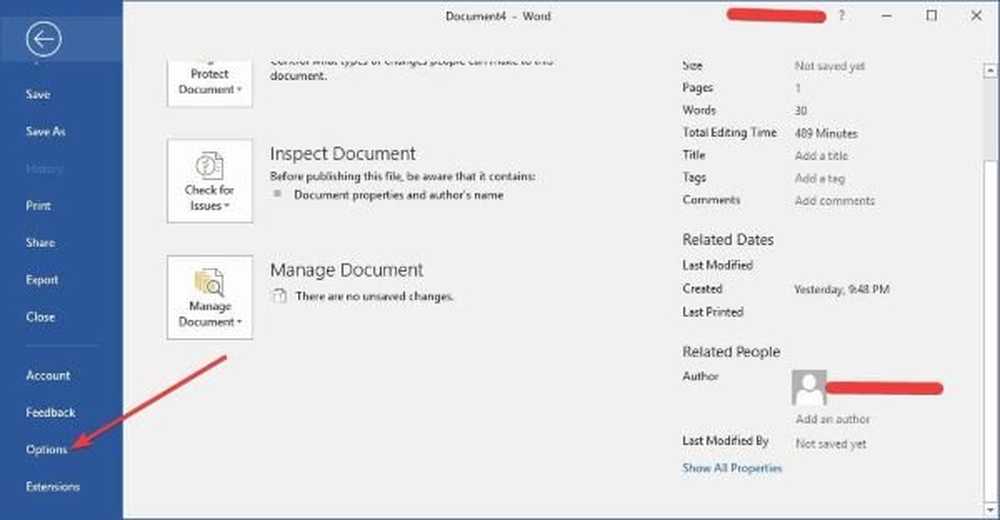
Microsoft Office Word wordt veel gebruikt over de hele wereld, en dat komt omdat het de beste is die er is als het gaat om het bewerken en verwerken van woorden. Ondanks dat het de beste in zijn vakgebied is, is de software niet vrij van fouten, en daarom gaan we vandaag over een van hen praten.
Volgens sommige gebruikers van Microsoft Word hebben ze onlangs een pop-upvenster met de naam te zien gekregen, Template_fields. Het is een vreemde fout die willekeurig op documenten verschijnt, maar maak je geen zorgen, omdat we denken dat sommige van de volgende opties goed genoeg zijn om dingen te laten draaien zoals ze zouden moeten.
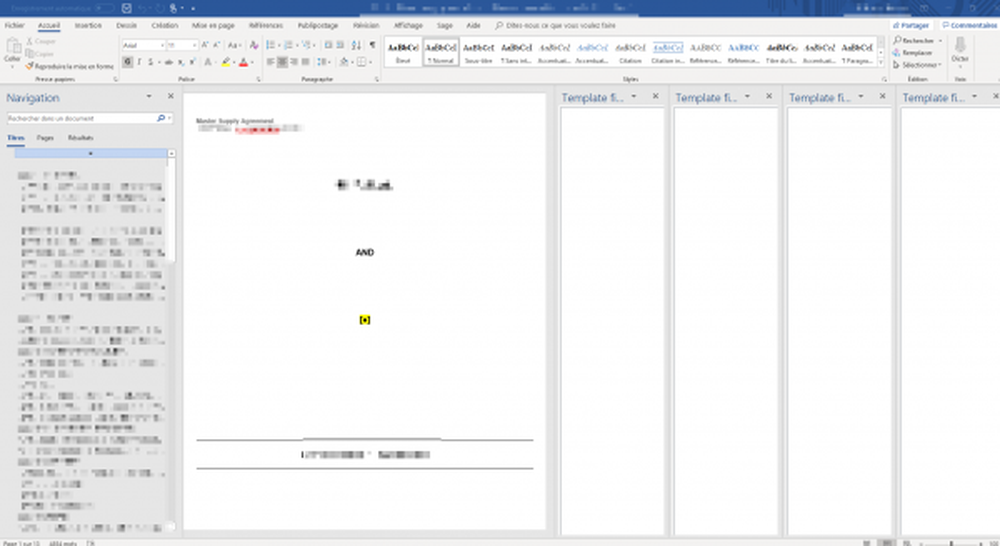
Voordat we verder gaan, raden we aan een back-up te maken van al je Word-documenten, bij voorkeur naar Microsoft OneDrive. We verwachten niet dat er iets mis gaat, maar het is goed om te allen tijde voorzichtig te zijn bij het omgaan met buggy-software.
Fix Template_fields fout in Microsoft Word
Als u met dit probleem geconfronteerd wordt, kunnen deze suggesties u helpen:
- Schakel invoegtoepassingen uit
- Start Word in veilige modus
- Repareer kantoor.
Ten minste een van de bovenstaande suggesties zou de klus behoorlijk moeten klaren, dus laten we beginnen met de kern van de zaak.
1] Schakel invoegtoepassingen uit
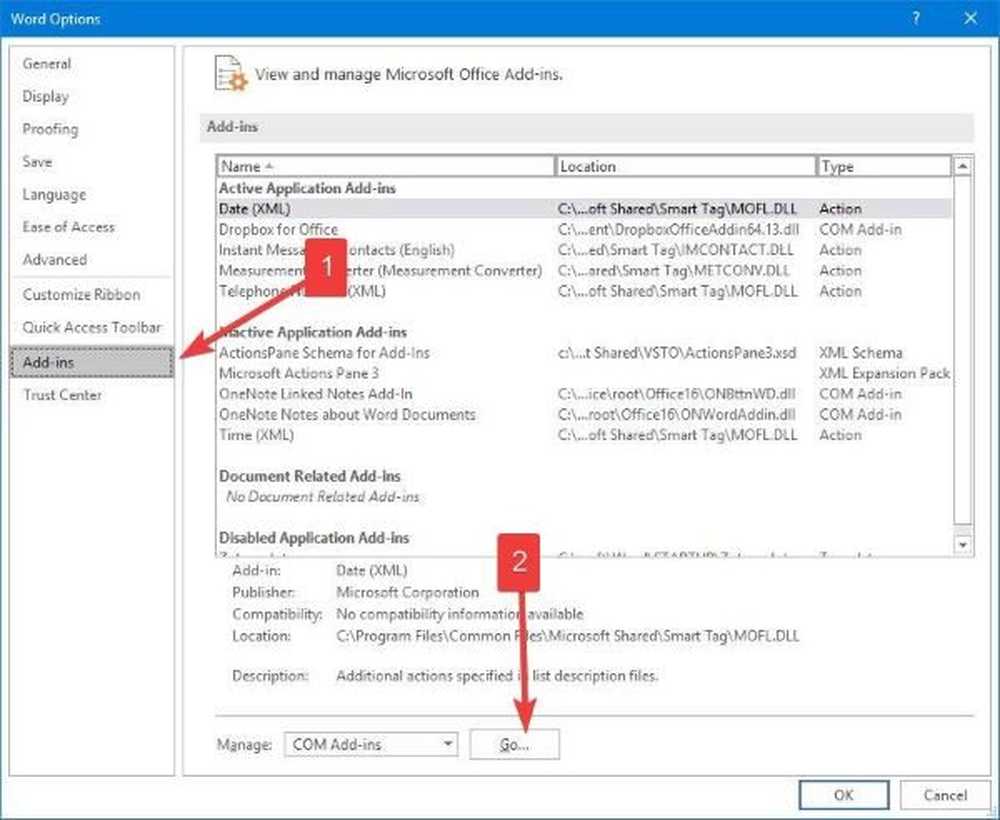
Hier gaat het om; invoegtoepassingen kunnen soms problemen veroorzaken waardoor Microsoft Word wordt verbroken, dus in dit geval is het volkomen logisch om Office Word-add-ons uit te schakelen. Laten we het hebben over hoe.
Als u Microsoft Word 2016 gebruikt, opent u de software en klikt u vervolgens op het dossier. De volgende stap is dan om te selecteren opties uit het menu en van daaruit klikt u op Add-ins. Als je verder gaat, zie je het Beheer: Com-invoegtoepassingen, en een knop met de tekst Go.Klik alstublieft op Gaan en wacht tot een nieuw venster verschijnt. Vink hier alle invoegtoepassingen uit en klik op de OK knop. Start het programma opnieuw en controleer of het Template_fields probleem wordt nog steeds weergegeven.
2] Start Word in veilige modus
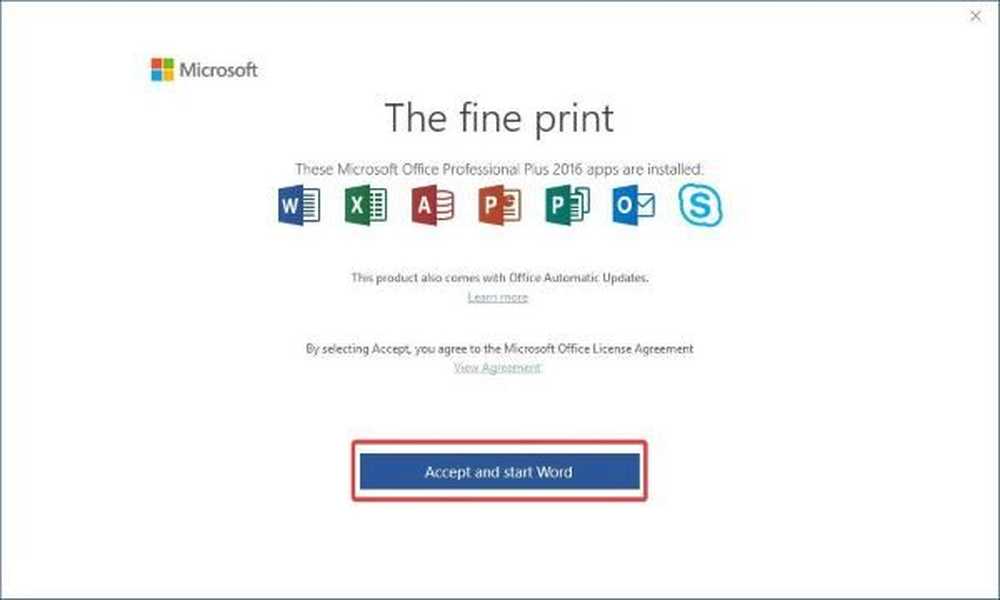
Het opnieuw opstarten van Microsoft Office in de veilige modus is een van de beste manieren om erachter te komen of een probleem extern is in plaats van intern. Als het probleem niet wordt weergegeven nadat de software is gestart Veilige modus, dan is de kans groot dat het geen probleem is met Office zelf.
Mocht het probleem blijven bestaan, dan is het zeker een diepere kwestie, en we zullen praten over hoe we dat later kunnen oplossen.
OK, dus als u Microsoft Word in de veilige modus wilt starten, houdt u de knop ingedrukt CTRL-toets op het toetsenbord en open vervolgens Woord of a Word document. Er verschijnt een dialoogvenster, dus klik gewoon op Ja en kijk toe hoe Word wordt geopend in de veilige modus.
Een alternatieve methode is om het zoekvak te openen en vervolgens te typen winword.exe / safe, en druk vervolgens op de enter-toets.
3] Repareer Microsoft Office
Wanneer de meeste opties mislukken, is het tijd om de Office-software te herstellen zonder deze te verwijderen. Meestal heeft dit de neiging problemen op te lossen en het programma terug te zetten naar de standaardstatus, en dat werkt meestal voor de meeste problemen.
Repareren, rechts-click op de Start menu knop en selecteer vervolgens Apps en functies. Blader totdat u het Office-product tegenkomt dat u wilt repareren en selecteer vervolgens de gewenste optie Wijzigen.
Volg vanaf daar de opties om Microsoft Office te repareren, start uw computer opnieuw op en controleer of Template_fields nog steeds volhouden.
Ik hoop dat hier iets helpt!


